
Ім'я файлу: e0412031-c620-426f-81f9-7b7b6f64eac9.docx
Розширення: docx
Розмір: 374кб.
Дата: 22.06.2021
скачати
Розширення: docx
Розмір: 374кб.
Дата: 22.06.2021
скачати
Лабораторна робота №1
Вивчення інтерфейсу системи Visual Prolog v. 5.0.
Основні поняття мови
Ціль роботи:
ознайомитися з інтерфейсом системи логічного проектування Visual Prolog
версії 5.0 − вікнами, меню, панелями, елементами управління;
навчитися створювати та модифікувати програмні модулі, тестувати та відлагоджувати програми;
вивчити основи мови: представлення фактів та правил, використання простих і складних запитів;
дослідити структуру програми.
Теоретична частина
Пролог − це найвідоміший логічного програмування, що базується на логікі предикатів у формі фраз Хорна. У словах Хорна після єдиного висновку розташовано нуль і більше умов. Логіка предикатів − це універсальна абстрактна мова, яка призначена для представлення знань і розв'язання завдань, які можна розглядати як загальну теорію відносин. При використанні мови логічного програмування (декларативна мова) основна увага приділяється опису структури прикладної задачі, а не розробці вимог до комп'ютера про те, що йому слід робити (процедурна мова). Це означає, що система Visual Prolog (VProlog) використовує механізм логічного виводу і самостійно знаходить рішення поставленої задачі, тобто програмісту потрібно лише описати саму проблему.
Програма в мові Prolog − це сукупність фактів та правил, які використовуються для виведення нових тверджень. Факти та правила представляють собою логічні фрази Хорна, в яких після єдиного висновку слідують N≥0 умови:
заключення: -
умова 1
умова 2, ...
умова N;
У зв'язку з особливостями використання деяких символів української мови в середовищі програмування Visual Prolog v. 5.0 приклади програм представлені російською або англійською мовами.
Хід роботи
У Visual Prolog реалізовані нові можливості логічного програмування:
◘ реалізована концепція об’єктно-орієнтованого програмування, що полегшує створення складних програмних систем;
◘ є обширні бібліотеки предикатів, що реалізовують математичні функції, засоби системного програмування, засоби для створення графічних інтерфейсів користувача тощо;
◘ інтегроване середовище розробки включає засоби візуального програмування;
◘ можливість створення і ефективної роботи з власними базами даних;
◘ засоби для роботи із зовнішніми базами даних, що мають різну архітектуру;
◘ засоби для створення розподілених додатків типу клієнт/сервер;
◘ можливість підключення програм, написаних на інших мовах (С, С++, асемблер і ін.).
Логічне програмування добре підходить для вирішення множини проблем:
◘ для роботи з формальними і природними мовами;
◘ для баз даних;
◘ для експертних систем;
◘ систем з реалізацією запитів;
◘інших дискретних необчислювальних завдань
Проекти Visual Prolog 7.4 сумісні з проектам Visual Prolog 7.3. Якщо потрібно використовувати різні версії Visual Prolog, встановлені на одному комп’ютері, слід уникати відкриття проекту двічі (prj6 файлів). Деякі зміни можуть зажадати автоматичного оновлення в Visual Prolog 7.4 проектах. Тому, рекомендується зберегти файл проекту (PRJ6) до першої збірки. Крім того, в першу чергу рекомендується зробити копії всіх файлів проекту.
При відкритті проекту в Visual Prolog 7.4, IDE буде автоматично виконувати необхідні оновлення файлу проекту. Після цього рекомендується відновити весь проект за допомогою команди Build | Rebuild All і відповісти «Так для всіх», щоб листи з пропозиціями додавання або видалення пакетів включити до заяви.
Visual Prolog 7.4 є повним середовищем програмування, що включає:
◘ Графічне інтегроване середовище розробки (IDE);
◘ Компілятор;
◘ Linker;
◘ Відладчик.
IDE Integrated Development Environment (українською – Інтегроване Середовище Розробки) – це середовище, яке використовується для створення, розробки та підтримки проектів Visual Prolog.
IDE використовується для рішення наступних задач:
◘ Створення (якщо проект створюється засобами IDE, то у момент створення обираються основні його властивості, такі як: чи являється проект виконуючим додатком чи DLL; використовує він користувацький інтерфейс чи заснований на текстовій взаємодії та ін.).
◘ Побудова (проект будується, тобто компілюється і зв’язується, використовуючи IDE).
◘ Перегляд (IDE і компілятор збирають інформацію про проект, яка використовується різними засобами для швидкої навігації по проекту тощо).
◘ Розробка (у процесі розробки і підтримки проекту IDE використовується для додавання і видалення з проекту файлів і елементів користувацьких інтерфейсів та їх редагування).
◘ Відладка (IDE використовується для відладки проекту. Відладчик використовується для переміщення по тексту програми та спостереження за станом ресурсів програми у процесі її виконання).
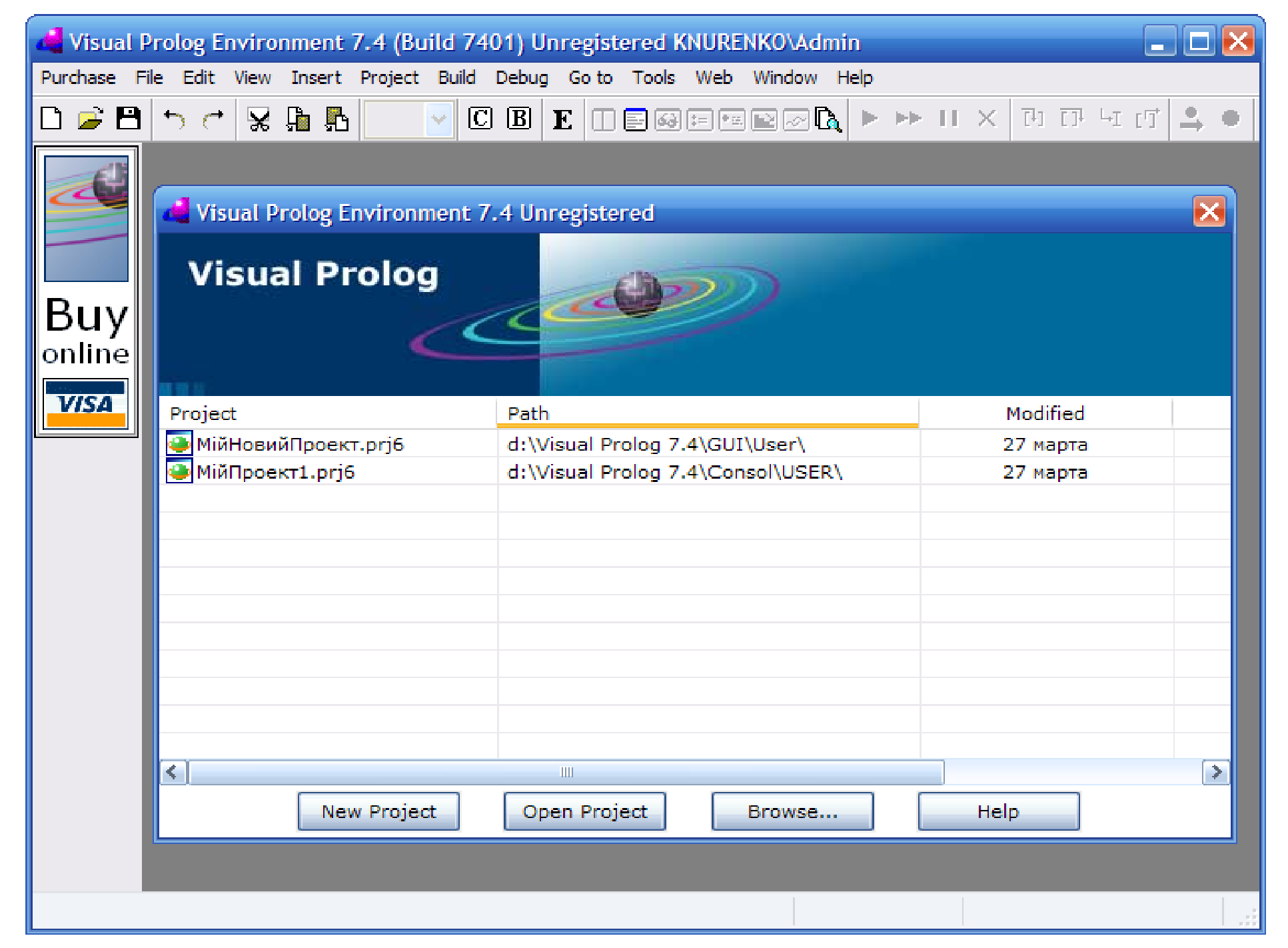
Містить наступні команди побудови проекту (рис. 1.11):
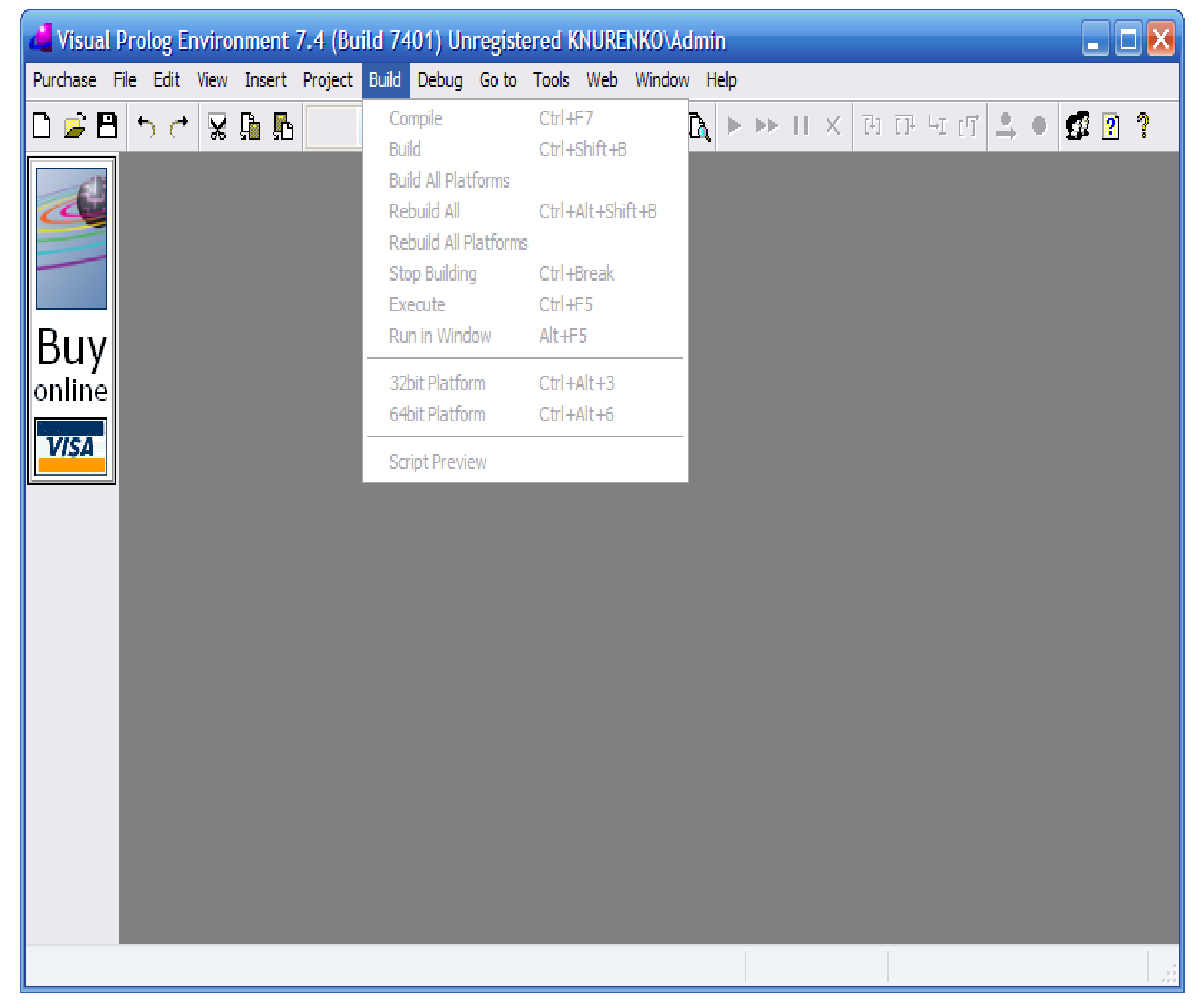
Рисунок 1.11. Меню Build
◘ Compile – компілювати;
◘ Build – побудувати;
◘ Build All Platforms – побудова для всіх платформ;
◘ Rebuild All – перебудувати все;
◘ Rebuild All Platforms – перебудувати для всіх платформ;
◘ Stop Building – зупинити побудову;
◘ Execute – завантажити;
◘ Run in Windows – завантажити у Windows;
◘ 32bit Platform –
◘ 64bit Platform –
Script Preview – попередній перегляд сценарію.
Debug (відладка)
Містить команди налаштування проекту (рис. 1.12):
◘ Run – завантаження;
◘ Run Skipping Soft Breakpoint – виконати до точки переривання;
◘ Stop Debugging – зупинити налаштування;
◘ Break Program – вийти з програми;
◘ Restart – повторне завантаження;
◘ Attach Process – приєднати процес;
◘ Step Over – крок без зупинки у процедурі;
◘ Step Info – крок з входом до процедури;
◘ Step Out Of – крок виходу з процедури;
◘ Run to Cursor – виконання до позиції курсору;
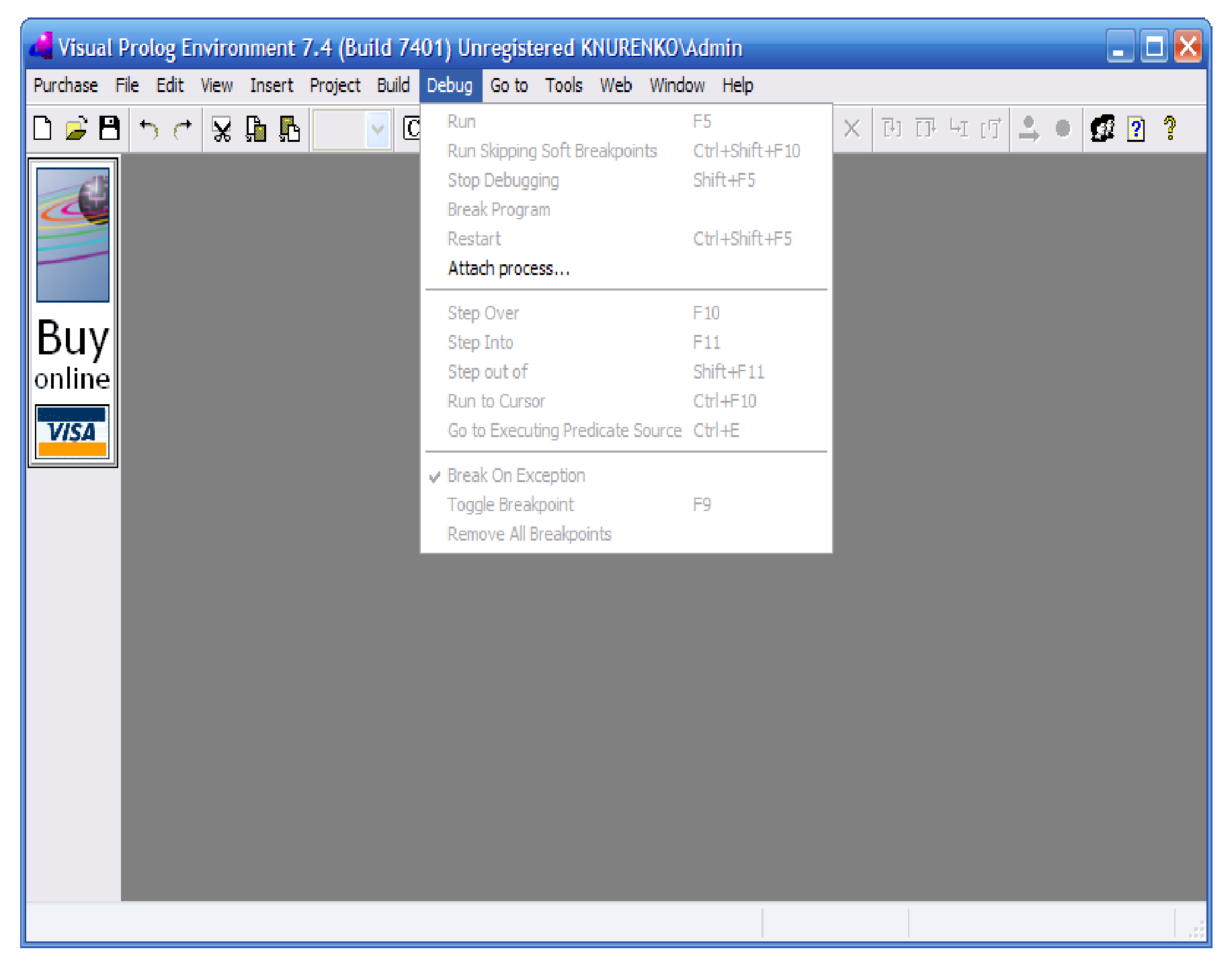
Рисунок 1.12. Меню Debug
Go to Executing Predicate Source – перейти до вхідного предикату запуску;
◘ Break on Exception – вихід за виключенням; ◘ Toggle Breakpoint – переключити точку переривання;
◘ Remove All Breakpoint – видалити всі точки переривання.
Go To (прейти до)
Містить наступні команди переміщення по проекту (рис. 1.13):
◘ Source Browser … – браузер вхідного коду;
◘ Go to Declaration – йти до оголошення;
◘ Go to Definition – йти до визначення;
◘ Go to Related Files … – йти до зв’язаних файлів;
◘ Go to Line Number … – йти до рядка за номером;
◘ Go to Position on Clipboard – йти до позиції у буфері обміну;
◘ Go to Next Bookmark – перейти до наступної закладки;
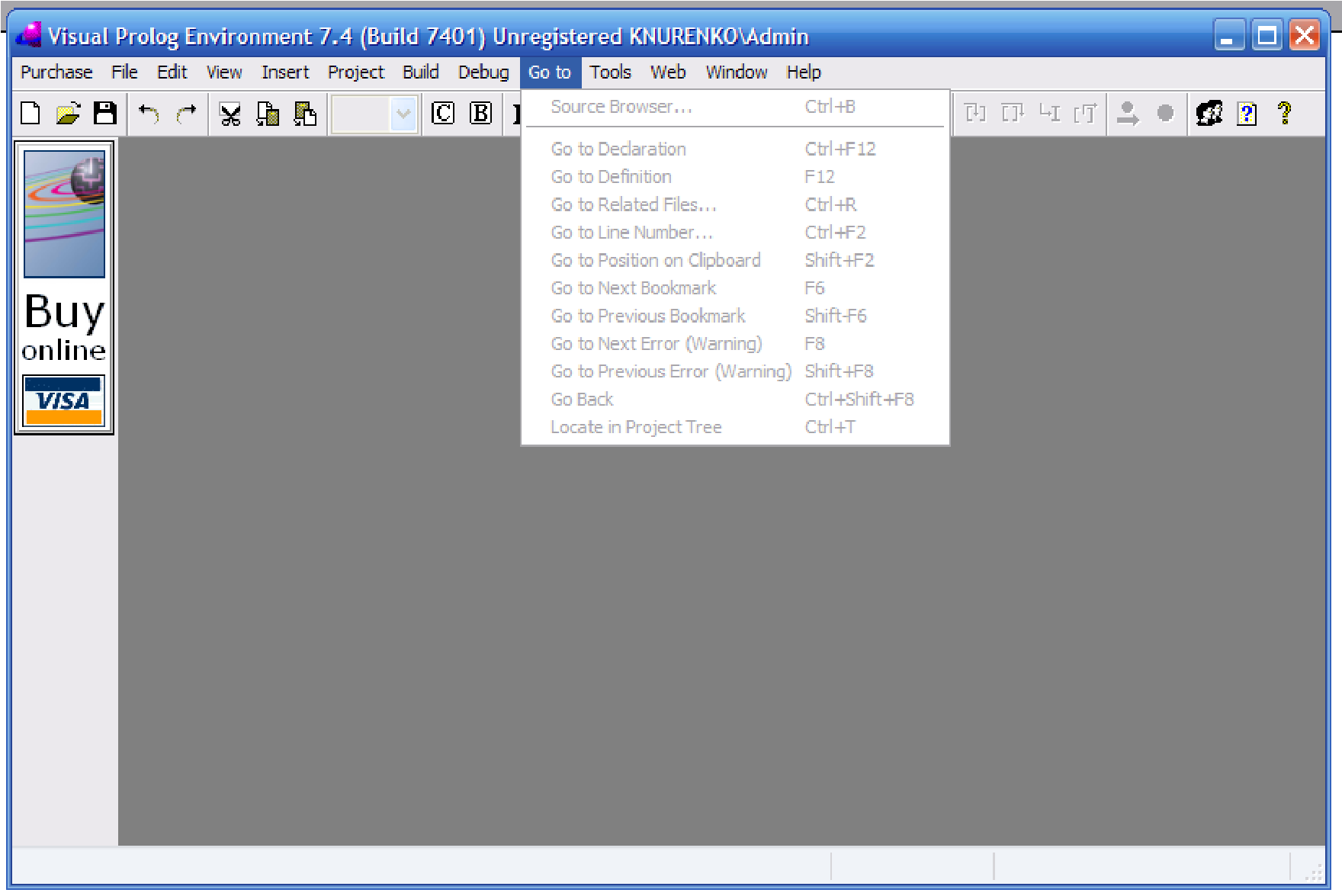
ВИСНОВОК : в ході лабораторної роботи, ми вивчили інтерфейссистеми Visual Prolog v. 5.0.